OS PRESENTAMOS ESTE PROGRAMA PARA ORDENADOR QUE NOS
HA ENCANTADO. ES TOTALMENTE GRATIS Y HA SIDO DISEÑADO BILESORFT.COM.
ÚLTIMA VERSIÓN 2019
- Añadido Cálculo de Finiquito
- Añadidas Opciones para Cambio Empresa
- Corrección de pequeños errores
Escriba la letra o número definido para el Turno que desee añadir o pulse con el botón derecho sobre el cuadro blanco de los códigos y seleccione el código deseado del menú
Añadir Códigos nuevos

Pulse en el botón con un Reloj y un símbolo +. Se vaciarán todos los campos y la leyenda cambiará a 'Añadiendo Código.
Suministre la Letra(s) o Número que definirá este código nuevo,los datos de Cliente, Hora Inicio Turno y Hora Fin de Turno. Si tiene la versión 3.0 o superior, Cuadrante Personal le calculará todos los tipos de Horas de ese turno, incluidos los casos especiales de Festivos. Sólo le quedará marcar o desmarcar las casillas Dieta y Kilometraje según corresponda.
Si tiene una versión anterior y no desea actualizarse a la última versión, deberá suministrar las Horas Trabajadas, Horas Nocturnas, Horas Trabajadas con Arma y marcar o desmarcar las casillas Dieta y Kilometraje según sea necesario.
Las Horas Festivas son un caso especial, si el horario incluye cambio de Fecha deberá suminstrar las horas que serían festivas cuando se realice el trabajo un día cualquiera, los Viernes y los Domingos. por Ejemplo: Un turno nocturno de 22 a 6 se rellenaria Fest.(8), FestV(6) y FestD(2) - Un turno de día de 10 a 22 se rellenaria Fest.(12), FestV(0) y FestD(12).
Computar Horas de abono mensual en Cuadrantes Anuales

Si tiene seleccionada la opción de Cuadrante Anual, al pasar el ratón por encima de un código aparece una pequeña casilla de verificación encima del código. Si marca esta casilla le Indica a Cuadrante Personal, que toda o parte de esa jornada hay que computarla como jornada mensual, a abonar como Horas Extras en nómina. Debajo del Código aparece un cuadro de texto con las Horas de esa Jornada a Computo Mensual, modifique el número de horas a su conveniencia.
Permisos, Bajas, Vacaciones y Pluses

q
Use el selector de Pluses (1) para seleccionar el Plus o Concepto a Utilizar, el cual aparecerá en la última línea (2) de casillas de verificación. Marque o desmarque casillas en función de las necesidades
Computar una I.L.T (Baja)
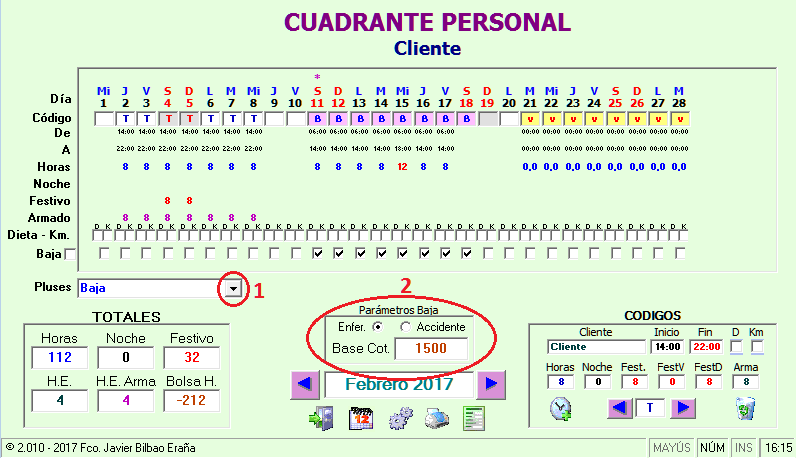
Use el selector de Pluses (1) para seleccionar Baja, a continuación marque en la última línea los días que haya estado de baja. Coloque el cursor en cualquiera de los Códigos de los días de Baja y aparecerá el cuadro de Opciones de Baja (2). Seleccione Enfermedad o Accidente según sea el caso e introduzca la Base de Cotización por Contingencias Comunes de la nómina del mes anterior al que se inicia la Baja.
Opciones Generales

Suministre los datos adecuados a su situación. En función de algunos parámetros apareceran o desaparecerán ciertas opciones.
Si selecciona Prorrata de Pagas Automática, seleccione si algún Plus lo cobra en 15 Pagas.
Modifique el valor de IRPF para adaptarlo a su situación, pero no modifique el de S.S. si no sabe lo que está haciendo.
Opciones Nóminas

Suministre los datos adecuados a su situación, le puede servir consultar alguna nómina reciente para saber cuales son los valores adecuados.
También, para su comodidad, puede descargar los valores de Nómina desde nuestra web.
Sincronizar con USB

Puede usar un USB para ejecutar Cuadrante Personal sin tenerlo Instalado. Seleccione Herramientas -> Sincronizar USB -> Crear Versión Portable en USB... y escoja la Unidad USB donde desea crearla. Cuadrante Personal preparará una copia de la aplicación y del Cuadrante lista para ser usada desde el USB. Ahora ya puede seleccionar Herramientas -> Sincronizar USB -> Sincronizar Aplicación y Datos para que Cuadrante Personal realice una Sincronización de la Aplicación y del Cuadrante para que tenga los mismos Datos y Versión del programa en las dos ubicaciones.

Permisos, Bajas, Vacaciones y Pluses

Use el selector de Pluses (1) para seleccionar el Plus o Concepto a Utilizar, el cual aparecerá en la última línea (2) de casillas de verificación. Marque o desmarque casillas en función de las necesidades
Tengo las Pagas Extras Prorrateadas, ¿Cómo tengo que hacer para que me aparezcan en la Nómina?
Disponible a partir de la versión 2.6, puede marcar cualquiera de las tres Pagas Extras para que sean prorrateadas. Si tiene una versión anterior y no desea actualizarse a la última versión, puede usar uno de los 2 Pluses Personales definibles por el Usuario para anotar este concepto en Nómina. Marque como activo unos de los 2 Pluses Personales, marque la casilla M para que se use el importe Mensual, use como nombre 'Prorrata Pagas Extras' por ejemplo, y como importe, lo que le esten abonando mensualmente en nómina.
Luego no olvide marcar ese Plus Personal todos los días del mes que quiera cobrarlo, para que Cuadrante Personal se lo refleje en Nómina.
Mi Antivirus me bloquea la Descarga de Cuadrante Personal. ¿Es esto un Virus?
La respuesta corta es NO, por desgracia, estamos experimentando algunos problemas con ciertos Antivirus (Avast, Panda y Avira por el momento) que al descargar el programa de instalación lo etiquetan como una amenaza e impiden su descarga. Avast nos consta que lo etiqueta como amenaza DREP (Domain Reputation o Reputación del Dominio) lo que significa que no somos una web suficientemente popular para Avast.
Estamos en comunicación con estas firmas de Antivirus para que comprueben nuestros archivos y eliminen ese aviso.
En la última versión de Avast, se puede desactivar la casilla "Activar Servicios de Reputación", para que no salga esa advertencia.
Mientras tanto, puede desactivar la Protección Web del Antivirus, sólo durante el tiempo necesario para descargar el archivo, (menos de 2 minutos), y después escanear el archivo descargado, con su mismo Antivirus y antes de instalarlo, para que compruebe que no existe ningún riesgo utilizando las aplicaciones de BilerSoft.
Además de esto, compruebe que la firma electrónica de BilerSoft continúe siendo válida y el archivo permanece firmado, eso le indicará que no ha sido alterado después de ser firmado por nosotros.
Si el problema es con un Antivirus diferente le estaríamos muy agradecidos si nos hace llegar el nombre del Antivirus a través de nuestro Formulario de Contacto para que podamos solucionarlo.
¿Qué política de Copias de Seguridad les parece acertada?
En BilerSoft le recomendamos encarecidamente que use una política adecuada de copias de seguridad de todos sus datos, no solo de los datos de Cuadrante Personal. Por defecto Cuadrante Personal se instalará en “C:\Otros Programas\Cuadrante Personal”, o en alguna otra carpeta de su elección, pero probablemente en su disco duro de sistema. Si dispone de otro disco duro o una segunda partición del disco duro principal, que utilice para almacenar documentos, fotografías, etc., debería crear una carpeta en ese disco, para sus archivos de cuadrantes e informar a Cuadrante Personal, la siguiente vez que lo abra, de esta ubicación.
Luego las Copias de Seguridad Automáticas de Cuadrante Personal crearán una copia de sus cuadrantes en la carpeta de Cuadrante Personal cada vez que cierre el programa, manteniendo sus datos de Trabajo a salvo.
Otra posibilidad, consiste en mantener una Unidad USB sincronizada, con los últimos datos del Cuadrante actualizados. Cuadrante Personal le ayuda, a partir de la Ver. 3.1, a mantener y generar Unidades USB sincronizadas.
¿La carpeta “Mis Documentos” es una ubicación adecuada para mis archivos de Cuadrantes?
Por supuesto, de todas maneras igual que en la pregunta anterior, le recomendamos que use un segundo disco o partición para todos sus datos.
Windows® le permite fácilmente mover todos sus documentos a un segundo disco, pulsando con el botón derecho en la carpeta “Mis Documentos”, o solo “Documentos” a partir de Windows® Vista®, y en “Propiedades” elegir una nueva “Ubicación” para sus datos.
ÚLTIMA VERSIÓN
 |
APP OFICIAL SEGURIDAD Y EMPLEO |












No hay comentarios:
Publicar un comentario
DEJANOS TU COMENTARIO